当在 Linux 上配置好 Tomcat 服务器后,如果从主机中无法访问到 Linux 中的 Tomcat 服务器时,需要做如下的检查:
1. Tomcat 是否启动成功
在控制台输入:
1.ps -ef | grep tomcat
命令含义:从当前所有进程中查找是否含有 tomcat 进程
如果有内容显示,则说明 Tomcat 启动成功
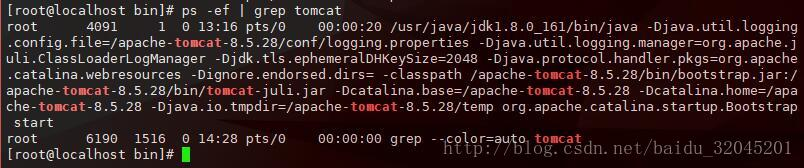
否则,重新启动 Tomcat
2. 检查能否从 Linux 本地中访问到 Tomcat
从控制台输入命令:
1.wget http://localhost:8080
命令含义:访问 http://localhost:8080
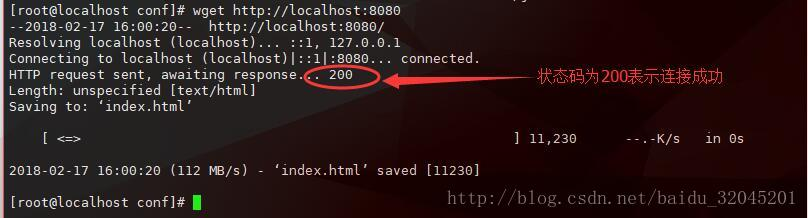
否则,检查 Tomcat 端口号是否正确
3. 检查 Tomcat 启动端口号
Tomcat 默认的启动端口号是 8080,如果你没有对 Tomcat 的配置文件做修改的话应该是没有问题的
输入命令:
1.ps -ef | grep tomcat
命令含义:查看 tomcat 进程信息

查看进程号(图中画圈位置)
接着输入命令:
1.netstat -apn | grep 4091
(注:grep 后跟的就是上一步所查的进程号)
命令含义:查看 4091 进程占用的端口号
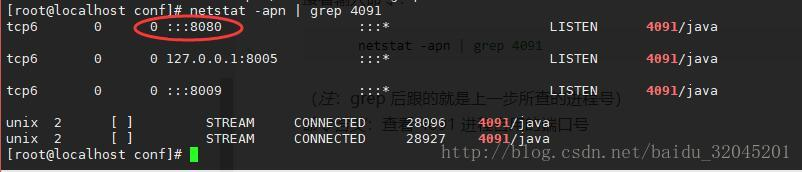
图中画圈位置即是你的 Tomcat 的启动端口号
4. 检查远程访问的 ip 地址是否正确
如果从 Linux 本地可以成功访问 Tomcat 服务器,而从 Windows(主机) 上无法访问,那么首先检查远程访问的 ip 地址是否正确
在 Liunx 控制台上输入命令:
1.ifconfig

图中位置即是 Linux 的 ip 地址
5. 检查 Linux 防火墙是否开放 Tomcat 端口号
如果你没有修改过 Linux 防火墙配置的话,那么 Tomcat 端口号一定是被禁用了
因为 Linux 防火墙默认只开启 22 号端口
你需要设置防火墙配置,开放 Tomcat 的端口号
注:网上有其他解决方法说直接关闭防火墙,这种方法很不可取
我的 Linux 版本是 CentOS 7
开放 8080 端口号只需输入命令:
1.firewall-cmd --zone=public --add-port=8080/tcp --permanent
然后重启防火墙:
firewall-cmd --reload
————————————————
版权声明:本文为CSDN博主「WhataNerd」的原创文章,遵循 CC 4.0 BY-SA 版权协议,转载请附上原文出处链接及本声明。
原文链接:https://blog.csdn.net/baidu_32045201/article/details/79332504
来源:https://www.cnblogs.com/MyBlog-/p/12423686.html